Você está procurando a solução perfeita para reparar imagens pixeladas?
Se sim, então leia este post até o fim… Ele contém 7 métodos seguros para reparar um problema de foto pixelizada ou borrada.
Antes de prosseguir para as correções, vamos saber o que é uma foto pixelizada e o que torna suas fotos granuladas ou pixeladas.
Parte 1: O que é uma imagem pixelizada?
Uma imagem pixelizada é uma imagem de baixa qualidade que parece pouco nítida e granulada. Geralmente é causado pelo simples redimensionamento de uma foto pequena ou ao tentar ampliar a imagem e torná-la maior. Isso ajudará você a aumentar o tamanho da imagem, mas não a resolução.
No entanto, esse é um problema muito comum e pode ser corrigido tentando algumas das formas possíveis mencionadas aqui.
Parte 2: Quais são os principais fatores que podem causar imagens pixeladas?
Existem vários fatores inesperados que podem levar a fotografias desfocadas ou pixeladas. Aqui estão alguns dos motivos comuns:
- Devido à baixa resolução das fotos.
- As configurações incorretas da câmera também podem causar imagens pouco nítidas e pixeladas.
- Redimensionamento incorreto da foto pequena.
- Compressão de imagem inadequada.
- Às vezes, devido à corrupção do arquivo de imagem, suas fotos podem ficar borradas ou pixeladas.
- Abrindo fotos no visualizador de imagens incompatível.
Portanto, esses são os cenários comuns que podem resultar em problemas de fotos pouco nítidas, borradas, granuladas ou pixeladas.
Agora, você deve estar pensando em como despixelar uma imagem, certo? Se for assim, role para baixo nesta página e obtenha sua resposta na próxima seção deste blog.
Parte 3: melhor maneira de reparar borrão ou imagem pixelada
Quando a imagem ficar granulada ou pixelada, a Foto Reparar Ferramenta funciona melhor. Este programa é uma das melhores opções que você pode tentar resolver em TIFF, GIF, BMP, JPEG / JPG, CRW, NEF, etc., e tornar esses arquivos acessíveis.
Além disso, ele tem a capacidade de corrigir corruptos cabeçalho JPEG, distorcido, piscando, ou imagens distorcidas, JPEG inválido tipo de arquivo fabricante, fotos granuladas ou borradas, etc.
Por que escolher este software para corrigir fotos pixeladas?
Estou recomendando que você use este programa porque tem os recursos pendentes abaixo que você deve conhecer:
- Repara rapidamente os arquivos de fotos corrompidos, danificados, quebrados ou até mesmo inacessíveis.
- Extrai as miniaturas de uma imagem gravemente corrompida ou danificada.
- Visualize as imagens reparadas.
- Suporta todos os tipos de câmeras digitais e mídia de armazenamento
- Compatível com os sistemas Windows e Mac.


* Free version of this program only previews repaired photos.
Sem qualquer demora, baixe e instale-o e siga o guia passo a passo para reparar imagens pixeladas.
Etapa 1: baixar, instalar e lançar Foto Reparar Ferramenta no seu computador. Clique em 'Adicionar arquivo' para reparar arquivos de imagem corrompidos / danificados.

Etapa 2: você pode então selecione os arquivos para reparo. Em seguida, clique em 'Reparar' para iniciar o processo de reparo.
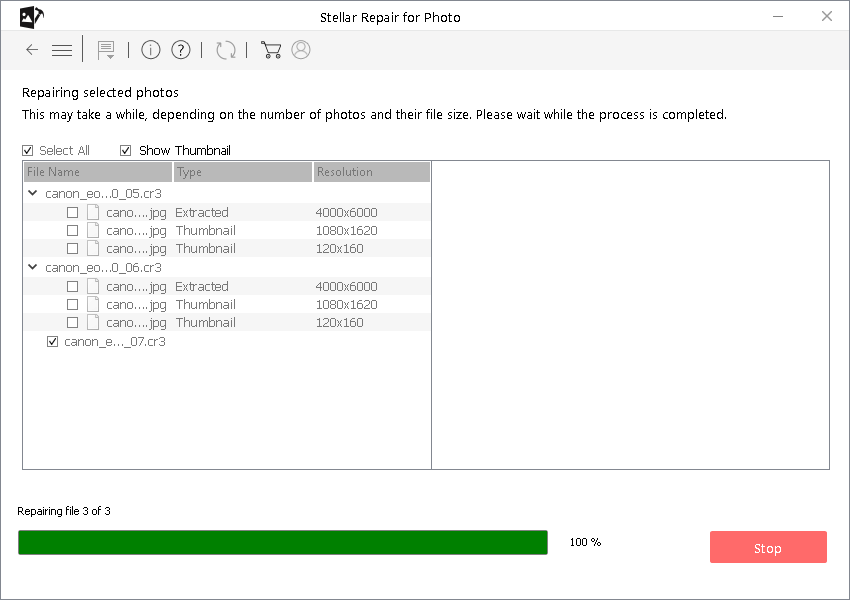
Etapa 3: finalmente, clique no botão 'Salvar' para visualizar e salvar as imagens reparadas no local desejado no computador.
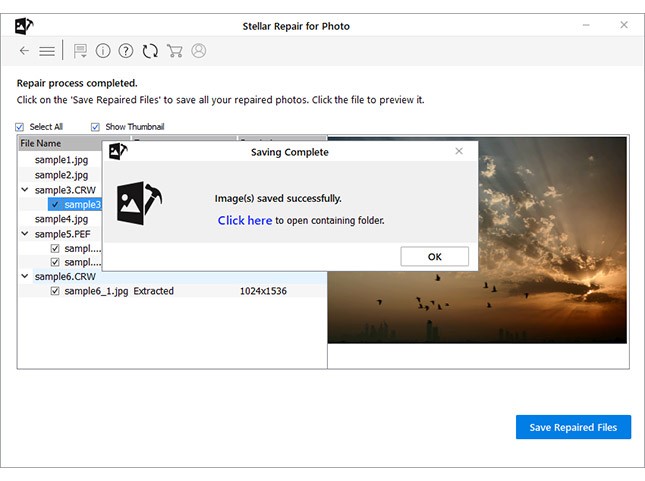
Parte 3: Como Para reparar Pixelated Imagens? (Alternativas)
Reparar # 1: Resolva a pixelização de fotos em baixa resolução no Adobe Photoshop
Para solucionar problemas de imagem pixelada, você precisa abrir o Photoshop e ajustar as configurações de resolução e pixels. Isso ajudará a reduzir a pixelização de imagens de baixa resolução. Siga as etapas fornecidas abaixo para fazer isso:
Etapa 1: Abra sua imagem no Adobe Photoshop.
Etapa 2: Em uma barra superior, você precisa ir para a opção Imagem >> Tamanho da imagem.
Etapa 3: em uma caixa com o tamanho da imagem , basta alterar a resolução em 300 / mais.
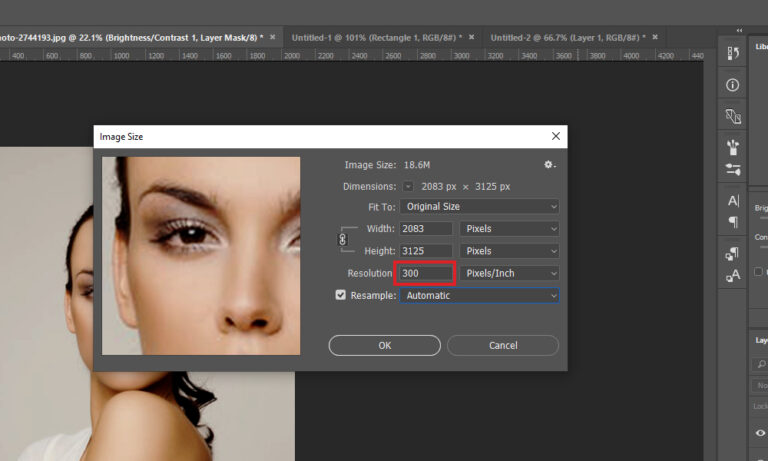
Etapa 4: Em seguida, vá para o menu Filtro >> escolha Camera a Raw Filter que você pode ver em um menu suspenso.
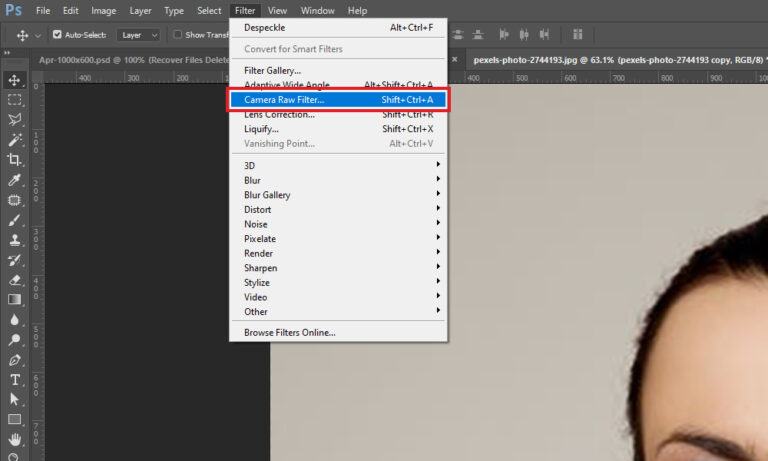
Etapa 5: Depois disso, vá para a caixa Detalhe >> ajuste ‘Nitidez’ e ‘Redução de Ruído’ até que a pixelização desapareça.

Etapa 6: Em seguida, em uma barra superior, vá para Imagem >> Ajustes e toque em Matiz / Saturação e ajuste a cor da imagem, conforme necessário.

Etapa 7: Agora, toque em Arquivo >> escolha a opção Salvar em um menu suspenso.
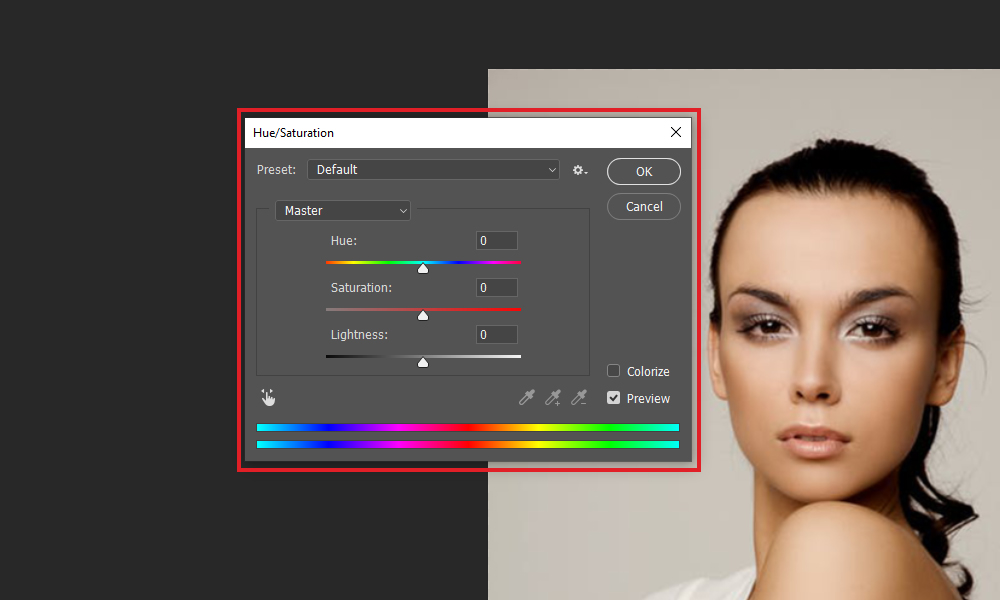
Reparar # 2: Usar O Blur e Sharpen filtros para reparar Pixelated imagem no Adobe Photoshop
O Photoshop oferece diferentes opções de filtro para aumentar a nitidez e remover o desfoque das fotografias. Basta ajustar as configurações de pixel da imagem e reduzir o desfoque, granulação ou pixelização em suas imagens.
- Inicie o Adobe Photoshop e abra uma foto pixelizada.
- Na segunda etapa, vá para uma barra superior >> toque em Filter >> Blur e, em seguida, Gaussian Blur.
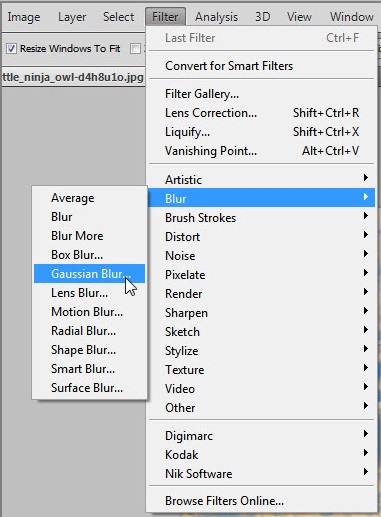
- Em seguida, você precisa ajustar um controle deslizante para o nível aceitável >> clique em
- Mais uma vez, escolha a opção Filter > Sharpen e, em seguida, Unsharp Mask.
- Em Window Unsharp Mask , ajuste um controle deslizante para o nível aceitável >> toque em OK.
- Por último, toque em Arquivo >> selecione a opção Salvar em um menu suspenso.
Reparar # 3: resolver com o Paint.Net
Você também pode usar o Paint.NET para corrigir imagens pixeladas. É uma ferramenta alternativa e gratuita do Photoshop que pode ser usada para editar facilmente as atividades de qualquer mídia. Para lidar com esse problema, tente as instruções abaixo.
- Primeiramente, abra sua imagem na NET.
- Em seguida, selecione os Efeitos e navegue até a opção Desfocar >> escolha o Desfoque Gaussiano.
- Depois disso, use o cursor e mova um controle deslizante para diminuir o efeito de pixel.
- Mais uma vez, toque em Efeitos >> escolha Foto e nitidez
- Agora, use um controle deslizante e obtenha o nível correto para um efeito específico. Conclua o processo simplesmente salvando sua imagem.
![]()
Reparar # 4: usar o Photoshop para criar a camada macia de imagem pixelada
Outra opção que você pode tentar corrigir em fotos pixeladas é criar a camada suave acima dela. Para fazer isso, siga as instruções abaixo com muito cuidado:
Etapa 1: Abra sua foto pixelizada no Photoshop.
Etapa 2: clique com o botão direito em uma camada de imagem e selecione a camada Duplicar.

Etapa 3: Toque em Opções de mesclagem >> escolha a opção Soft Light em um menu suspenso.
Etapa 4: Na barra superior, toque em Filtros >> Ruído e depois em Despeckle.
Etapa 5: você precisa repetir um processo até que a pixelização desapareça.
Etapa 6: Em uma barra de menu, toque na imagem. Em um menu suspenso, escolha os ajustes.
Etapa 7: Escolha o brilho / contraste. Em seguida, ajuste conforme a necessidade.

Etapa 8: Por fim, vá até a opção Arquivo >> Salvar para sua imagem.
Reparar # 5: solucionar problemas de fotos pixeladas online
Quando falamos sobre a melhor ferramenta online para corrigir imagens pixeladas, o Fotor é uma excelente ferramenta. Porém, oferece uma ampla variedade de serviços, como retoque, desenho e remodelagem da imagem. Aqui estão os passos simples que você pode seguir para corrigir fotos pixeladas.
- Em primeiro lugar, abra uma foto em um site Fotor.
- Escolha a opção Efeito no menu à esquerda.
- Em seguida, flutue para uma opção do Pixellate.
- Agora, use uma barra de rolagem para mover para a esquerda e escolha para minimizar a pixelização.
![]()
Seguir essas etapas o ajudará rapidamente a resolver fotos pixeladas online.
Reparar # 6: Obtenha ajuda do especialista
Mesmo depois de tentar os truques manuais acima, se você não conseguir lidar com imagens pixeladas, a última opção que resta para você. Sim, para se livrar deste problema, você precisa enviá-lo para um processador de fotos qualificado para resolvê-lo.
Conclusão
Agora é hora de acabar …
Espero que, ao tentar as soluções fornecidas acima, você seja definitivamente capaz de corrigir problemas de imagens pixeladas. No entanto, o Foto Reparar software é a melhor opção que você pode tentar resolver as imagens borradas ou pixeladas.
Se você achar este artigo útil para você, não se esqueça de compartilhá-lo com seus amigos e parentes.
Isso é tudo…


Taposhi is an expert technical writer with 5+ years of experience. Her in-depth knowledge about data recovery and fascination to explore new DIY tools & technologies have helped many. She has a great interest in photography and loves to share photography tips and tricks with others.